Этот документ относится к принтерам HP LaserJet Pro M102a, M102w, M104a, M104w и LaserJet Ultra M106w.
В следующих разделах описываются состояния ошибок, которые обозначаются мигающими индикаторами на панели управления, а также предоставляются решения для каждой проблемы. Определите последовательность мигающих индикаторов на панели управления, затем выполните действие по устранению той или иной проблемы.
-
кнопка и индикатор беспроводного подключения
-
Индикатор предупреждения
-
Индикатор «Готовность»
-
Кнопка Resume/Cancel
Рис. : Световые индикаторы и кнопки на панели управления
Индикатор беспроводной связи мигает
Индикатор беспроводной связи 
Шаг 1. Дождитесь, пока принтер установит подключение
Индикатор беспроводной связи мигает, когда принтер пытается подключиться к беспроводному маршрутизатору или точке доступа. Подождите несколько минут, затем снова проверьте световые индикаторы.
-
Если индикатор беспроводной связи горит не мигая, принтер подключен, можно прекратить процедуру устранения неполадок.
-
Если индикатор беспроводной связи все еще мигает, перейдите к следующему шагу.
Шаг 2. Проверка проблем, связанных с беспроводной сетью
Следующие факторы могут быть причиной потери беспроводного соединения принтера:
-
Сетевое подключение более неактивно, либо низкий уровень сигнала в сети.
-
Принтер переключается в спящий режим (или режим ожидания).
-
Принтер находится слишком далеко или слишком близко от беспроводного маршрутизатора. Рекомендованное расстояние между принтером и маршрутизатором – от 1,0 до 1,5 метров.
-
Брандмауэр препятствует обращению принтера к компьютеру и беспроводной сети.
-
Расположенное поблизости устройство, излучающее высокочастотные сигналы (например, микроволновая печь или беспроводной телефон), может создавать помехи беспроводному соединению.
-
Виртуальная частная сеть (VPN) препятствует обращению принтера к компьютеру и беспроводной сети.
После выполнения пунктов списка проверяйте индикатор беспроводной связи.
-
Если индикатор беспроводной связи горит не мигая, принтер подключен, можно прекратить процедуру устранения неполадок.
-
Если индикатор беспроводной связи все еще мигает, перейдите к следующему шагу.
Шаг 3. Подключите принтер к сети
Индикатор «Внимание» мигает
Индикатор «Внимание» 
Рис. : Индикатор «Внимание» мигает

Мигает индикатор «Внимание», и на экране компьютера может отображаться сообщение «Передняя дверца открыта»
Это условие возникает, когда верхняя крышка открыта или не закрыта надлежащим образом. Чтобы устранить ошибку, откройте верхнюю крышку, затем полностью закройте ее.
Рис. : Закрытие верхней крышки

Мигает индикатор «Внимание», и на экране компьютера может отображаться сообщение «Закончилась бумага»
Это условие возникает, если входной лоток пуст. Для устранения этой ошибки загрузите бумагу во входной лоток. Дополнительные сведения о загрузке бумаги см. в разделе Загрузка бумаги и конвертов.
Индикатор «Внимание» мигает, и на экране компьютера может отображаться сообщение о замятии бумаги
Это условие возникает, когда бумага застряла внутри принтера. На экране компьютера появляется одно из следующих сообщений:
-
Замятие бумаги в принтере
-
Замятие бумаги в термофиксаторе
-
Замятие бумаги в лотке
-
Замятие бумаги в выходном лотке
Найдите и извлеките любую замятую бумагу из принтера или перезагрузите принтер, если в принтере нет замятой бумаги. Дополнительные сведения об устранении проблем с замятой бумагой см. в разделе Отображается сообщение об ошибке «Замятие бумаги».
Индикатор «Внимание» мигает, и на экране компьютера может отображаться сообщение «Отсутствует тонер» или «Отсутствует барабан»
Это условие возникает, когда картридж с тонером или барабан переноса изображений отсутствует или установлен неправильно. Для устранения этой проблемы правильно установите картридж с тонером или барабан переноса изображений.
Шаг 1. Осмотрите область картриджа с тонером
Откройте верхнюю крышку, затем проверьте картридж с тонером и барабан переноса изображений.
-
Если картридж с тонером, барабан переноса изображений или оба эти компонента отсутствуют, установите отсутствующие расходные материалы.
-
Если картридж с тонером и барабан переноса изображений установлены в принтере, возможно, они установлены неправильно. Извлеките картридж с тонером и барабан переноса изображений, затем снова установите их.
Дополнительные сведения об извлечении и повторной установки картриджа с тонером см. в разделе Замена картриджа с тонером.
Выполните попытку печати. Если проблема не устранена, выполните следующее действие.
Шаг 2. Обратитесь с принтером в сервисный центр
Если вы выполнили все приведенные выше действия, но проблема сохранилась, перейдите к разделу Сервисное обслуживание принтера в конце этого документа.
Индикатор «Внимание» мигает, и на экране компьютера может отображаться сообщение «Низкий уровень тонера» или «Низкий уровень барабана переноса изображений»
Это условие возникает при низком уровне картриджа с тонером, барабана переноса изображений или обоих этих компонентов. Нажмите кнопку возобновления/отмены 
Примечание.
Нет необходимости заменять картридж с тонером или барабан переноса изображений-до тех пор, пока качество печати приемлемое.
Шаг 1. Замените картридж с низким уровнем тонера
Замените картридж с тонером на новый.
Выполните попытку печати. Если проблема не устранена, выполните следующее действие.
Шаг 2. Замените барабан переноса изображений с низким уровнем службы
Замените барабан переноса изображений на новый.
Выполните попытку печати. Если проблема не устранена, выполните следующее действие.
Шаг 3. Обратитесь с принтером в сервисный центр
Если вы выполнили все приведенные выше действия, но проблема сохранилась, перейдите к разделу Сервисное обслуживание принтера в конце этого документа.
Индикатор «Внимание» мигает, и на экране компьютера может отображаться сообщение «Очень низкий уровень тонера» или «Очень низкий уровень барабана переноса изображений»
Это условие возникает, когда уровень картриджа с тонером, барабана переноса изображений или обоих этих компонентов очень низкий.
-
Принтеры M102 и M104: Нажмите кнопку возобновления/отмены
, чтобы продолжить печать с текущим картриджем тонера и барабаном переноса изображений. Когда качество печати станет неприемлемым, замените картридж с тонером или барабан переноса изображений.
-
Принтеры M106: Замените картридж с тонером, барабан переноса изображений или оба эти компонента для продолжения печати.
Шаг 1. Замените картридж с очень низким уровнем тонера
Замените картридж с тонером на новый.
Выполните попытку печати. Если проблема не устранена, выполните следующее действие.
Шаг 2. Замените барабан переноса изображений с очень низким уровнем службы
Замените барабан переноса изображений на новый.
Выполните попытку печати. Если проблема не устранена, выполните следующее действие.
Шаг 3. Обратитесь с принтером в сервисный центр
Если вы выполнили все приведенные выше действия, но проблема сохранилась, перейдите к разделу Сервисное обслуживание принтера в конце этого документа.
Индикатор «Внимание» мигает, и на экране компьютера может отображаться сообщение «Установлен защищенный тонер HP» или «Установлен защищенный барабан HP»
Это условие возникает, когда картридж с тонером, барабан переноса изображений или оба эти компонента были заблокированы на другом принтере. Для устранения этой неполадки замените соответствующие расходные материалы.
Шаг 1. Замените картридж с тонером
Замените картридж с тонером на новый.
Выполните попытку печати. Если проблема не устранена, выполните следующее действие.
Шаг 2. Замените барабан переноса изображений
Замените барабан переноса изображений на новый.
Выполните попытку печати. Если проблема не устранена, выполните следующее действие.
Шаг 3. Обратитесь с принтером в сервисный центр
Если вы выполнили все приведенные выше действия, но проблема сохранилась, перейдите к разделу Сервисное обслуживание принтера в конце этого документа.
Индикатор «Внимание» мигает, и на экране компьютера может отображаться сообщение «Несовместимый тонер» или «Несовместимый барабан»
Это условие возникает, когда картридж с тонером, барабан переноса изображений или оба эти компонента не совместимы с принтером. Для устранения этой неполадки замените соответствующие расходные материалы.
Шаг 1. Замените картридж с тонером
Замените картридж с тонером на новый.
Выполните попытку печати. Если проблема не устранена, выполните следующее действие.
Шаг 2. Замените барабан переноса изображений
Замените барабан переноса изображений на новый.
Выполните попытку печати. Если проблема не устранена, выполните следующее действие.
Шаг 3. Обратитесь с принтером в сервисный центр
Если вы выполнили все приведенные выше действия, но проблема сохранилась, перейдите к разделу Сервисное обслуживание принтера в конце этого документа.
Мигает индикатор «Внимание», и на экране компьютера может отображаться сообщение «Неавторизованный тонер» или «Неавторизованный барабан»
Это условие возникает, когда картридж с тонером, барабан переноса изображений или оба эти компонента являются неавторизованными. Для устранения этой неполадки замените соответствующие расходные материалы.
Шаг 1. Замените картридж с тонером
Замените картридж с тонером на новый.
Выполните попытку печати. Если проблема не устранена, выполните следующее действие.
Шаг 2. Замените барабан переноса изображений
Замените барабан переноса изображений на новый.
Выполните попытку печати. Если проблема не устранена, выполните следующее действие.
Шаг 3. Обратитесь с принтером в сервисный центр
Если вы выполнили все приведенные выше действия, но проблема сохранилась, перейдите к разделу Сервисное обслуживание принтера в конце этого документа.
Индикатор «Внимание» мигает, и на экране компьютера может отображаться сообщение «Несоответствие размера бумаги»
Это состояние возникает в том случае, если бумага, загруженная во входной лоток, не подходит для задания печати. Для устранения этой ошибки загрузите во входной лоток бумагу правильного размера или измените параметры печати.
Индикатор «Внимание» мигает, и на экране компьютера может отображаться сообщение «Инструкции по печати на обеих сторонах»
Это условие возникает, если принтер обрабатывает задание двусторонней печати, осуществляемой вручную, и не может завершить задание печати до загрузки входного лотка.
Чтобы завершить задание печати, извлеките стопку напечатанных листов из приемного лотка, затем загрузите стопку печатной стороной верх и верхним краем к принтеру. Нажмите кнопку возобновления/отмены 
Индикаторы «Внимание» и «Готовность» горят
Это условие возникает, если принтер находится в состоянии критической ошибки.
Рис. : Индикаторы «Внимание» и «Готовность» мигают
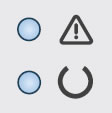
Шаг 1. Перезагрузите принтер
Перезапустите принтер, чтобы устранить ошибку принтера.
-
Включите принтер, если он еще не включен.
-
Прежде чем продолжить, дождитесь полной остановки каретки.
-
Если принтер включен, отсоедините кабель питания от разъема на задней панели принтера.
-
Отсоедините кабель питания от электрической розетки.
-
Подождите не менее 60 секунд.
-
Вставьте вилку кабеля питания в розетку.
Примечание.
Компания HP рекомендует напрямую подключать вилку кабеля питания принтера к настенной розетке.
-
Подсоедините кабель питания к разъему на задней панели принтера.
-
Включите принтер, если он не включается автоматически.
Для прогрева принтера может потребоваться некоторое время. В это время могут мигать индикаторы принтера, а каретка может перемещаться.
-
Перед выполнением следующего шага дождитесь завершения процедуры прогрева принтера и убедитесь в том, что принтер полностью остановился и не издает звуков.
Выполните попытку печати. Если проблема не устранена, выполните следующее действие.
Шаг 2. Подключите вилку кабеля питания принтера напрямую в электрическую розетку
Подключите вилку кабеля питания принтера в электрическую розетку и убедитесь, что источник питания исправен.
-
Отсоедините кабель питания от сетевых фильтров, удлинительных кабелей или фильтров бросков напряжения.
-
Вставьте вилку кабеля питания в розетку.
-
Включите принтер.
Выполните попытку печати. Если проблема не устранена, выполните следующее действие.
Шаг 3. Обратитесь с принтером в сервисный центр
Если вы выполнили все приведенные выше действия, но проблема сохранилась, перейдите к разделу Сервисное обслуживание принтера в конце этого документа.
Все индикаторы отключены, принтер не отвечает
Такое случается, когда принтер выключен, или есть проблема блока питания.
Шаг 1. Включите принтер
Нажмите кнопку питания для включения принтера.
Если принтер не включается, перейдите к следующему шагу.
Шаг 2. Убедитесь, что принтер подключен
Убедитесь, что кабель питания подключен в разъем на задней панели принтера и к электрической розетке.
-
Убедитесь, что шнур питания надежно подсоединен к разъему питания на принтере, затем убедитесь, что шнур питания подсоединен к электрической розетке.
Рис. : Подсоединение шнура питания
-
Включите принтер.
Если принтер не включается, перейдите к следующему шагу.
Шаг 3. Подключите вилку кабеля питания принтера напрямую в электрическую розетку
При использовании сетевого фильтра, удлинительного кабеля или фильтра бросков напряжения подключите вилку кабеля питания принтера напрямую в электрическую розетку, чтобы проверить правильность работы источника питания.
Видеоролик: принтер не включается или не отвечает
В этом видеоролике показано, что делать, если принтер не включается или не реагирует после нажатия кнопки питания.
-
Отсоедините кабель питания от сетевых фильтров, удлинительных кабелей или фильтров бросков напряжения.
-
Вставьте вилку кабеля питания в розетку.
-
Включите принтер.
Если принтер не включается, перейдите к следующему шагу.
Шаг 4. Убедитесь в том, что настенная розетка работает
Убедитесь, что розетка, к которой подключен принтер, работает.
-
Отсоедините кабель питания от электрической розетки.
-
Подключите к розетке другое устройство и проверьте, исправна ли розетка.
-
Если розетка электросети не работает, подключите принтер в другую исправную розетку.
-
Если розетка электросети работает, но принтер не включается, переходите к следующему шагу.
Шаг 5. Проверьте питание, используя совместимый кабель от другого принтера
Если у вас имеется кабель от другого устройства, совместимый с данным принтером, воспользуйтесь им и повторите действия по проверке питания.
-
Если принтер не включается при использовании другого шнура питания, переходите к следующему шагу по сервисному обслуживанию принтера.
-
Если принтер включается при использовании другого кабеля, это означает, что причина проблемы связана с первым кабелем. Обратитесь в HP для замены кабеля питания.
Нажмите ссылку Обращение в службу поддержки на этой странице, чтобы ознакомиться с дополнительными вариантами поддержки.
Шаг 6. Обратитесь с принтером в сервисный центр
Если вы выполнили все приведенные выше действия, но проблема сохранилась, перейдите к разделу Сервисное обслуживание принтера в конце этого документа.
Обратитесь с принтером в сервисный центр
Выполните сервисное обслуживание или замените устройство HP, если все предыдущие действия были выполнены.
Оплата за ремонт может взиматься для устройств с истекшим сроком гарантии.
– Compatible Printer model: HP LaserJet Pro M104a
– HP LaserJet Pro M104a Error Codes with instructions guide:
HP LaserJet Pro M104a
- Code: 01
- Display: The Ready and Attention lights are on.
- Description: The printer has experienced a fatal error.
- Causes: The printer has experienced a fatal error.
- Remedy: Check for secondary control-panel light patterns 1. Press and hold down the Resume/Cancel button. 2. If the state of the lights changes (for example, if the LEDs start blinking) a fatal error is indicated. Go to Secondary controlpanel light patterns to find the fatal error description.
NOTE: If the state of the lights does not change, there is no secondary LED state.
- Code: 02
- Display: The Ready light is off and the Attention light is on.
- Description: Engine error
- Causes: • Communication error • DCC memory error • Unknown engine firmware error
- Remedy: 1. Turn the printer off, and then on. 2. If the error persists, reset the printer: a. Turn off the power by using the power switch, and then wait at least 30 seconds. b. Turn on the power and wait for the product to initialize. 3. If a surge protector is used: a. Turn the printer off. b. Remove the surge protector. c. Plug the printer directly into the wall socket and turn the printer on. 4. If the error persists, the printer will require service.
- Code: 03
- Display: The Ready light is blinking and the Attention light is on.
- Description: Power error
- Causes: • Low-voltage power supply (LVPS) • Power outage detected
- Remedy: 1. Recovering from power failure. Please wait. 2. If the error persists, reset the printer: a. Turn off the power by using the power switch, and then wait at least 30 seconds. b. Turn on the power and wait for the product to initialize. 3. If a surge protector is used: a. Turn the printer off. b. Remove the surge protector. c. Plug the printer directly into the wall socket and turn the printer on. 4. If the error persists, the printer will require service.
- Code: 04
- Display: The Ready light is on and the Attention light is blinking.
- Description: Fuser error
- Causes: • Bad fuser • Low fuser • Slow fuser • High fuser • Fuser drive • Fuser release lever • Low fuser temp 2 • High fuser temp 2 • Low fuser temp 3 • High fuser temp 3
- Remedy: 1. Check the power source. Make sure the power source meets printer requirements. 2. Turn the printer off, and then on. 3. If the error persists, reset the printer: a. Turn off the power by using the power switch, and then wait at least 30 seconds. b. Turn on the power and wait for the product to initialize. 4. If a surge protector is used: a. Turn the printer off. b. Remove the surge protector. c. Plug the printer directly into the wall socket and turn the printer on. 5. If the error persists, the printer will require service.
- Code: 05
- Display: The Ready and Attention lights are blinking.
- Description: General engine error
- Causes: General engine error
- Remedy: 1. Turn the printer off, and then on. 2. If the error persists, reset the printer: a. Turn off the power by using the power switch, and then wait at least 30 seconds. b. Turn on the power and wait for the product to initialize. 3. If a surge protector is used: a. Turn the printer off. b. Remove the surge protector. c. Plug the printer directly into the wall socket and turn the printer on. 4. If the error persists, the printer will require service.
- Code: 06
- Display: The Ready and Attention lights are cycling on and off.
- Description: Sensor error
- Causes: • Sensor dirty • Level sensor error • Bad TOP sensor
- Remedy: 1. Turn the printer off, and then on. 2. If the error persists, reset the printer: a. Turn off the power by using the power switch, and then wait at least 30 seconds. b. Turn on the power and wait for the product to initialize. 3. If a surge protector is used: a. Turn the printer off. b. Remove the surge protector. c. Plug the printer directly into the wall socket and turn the printer on. 4. If the error persists, the printer will require service.
- Code: 07
- Display: The Ready light is blinking and the Attention light is off.
- Description: Motor rotation error
- Causes: • Bad fuser motor start • Bad fuser motor • Bad drum motor start • Bad drum motor rotation • Bad developer motor start • Bad developer motor rotation • Bad main motor start • T2 clutch error • Bad main motor • Bad developer motor • T1 alienation
- Remedy: 1. Turn the printer off, and then on. 2. If the error persists, reset the printer: a. Turn off the power by using the power switch, and then wait at least 30 seconds. b. Turn on the power and wait for the product to initialize. 3. If a surge protector is used: a. Turn the printer off. b. Remove the surge protector. c. Plug the printer directly into the wall socket and turn the printer on. 4. If the error persists, the printer will require service.
- Code: 08
- Display: The Ready and Attention lights are off.
- Description: Laser failure
- Causes: Laser failure
- Remedy: 1. Turn the printer off, and then on. 2. If the error persists, reset the printer: a. Turn off the power by using the power switch, and then wait at least 30 seconds. b. Turn on the power and wait for the product to initialize. 3. If a surge protector is used: a. Turn the printer off. b. Remove the surge protector. c. Plug the printer directly into the wall socket and turn the printer on. 4. If the error persists, the printer will require service.
Solved HP LaserJet Pro M104a Error codes
Contact us to get support with HP LaserJet Pro M104a Error case
Telegram: https://t.me/hyperaktiv
Facebook: https://www.facebook.com/dngnm/
Source:
https://dnasofts.com
https://shop.nguyendangnam.com/
https://nguyendangnam.me/
У МФУ HP M104 и M132 печатающие элементы разделены на два блока:
- тонер-картридж 18A (CF218A) — 1 400 страниц;
- фотобарабан / драм-картридж 19A (CF219A) — 12 000 страниц.
После отработанного ресурса драм-юнит блокирует работу аппарата.
На заметку!
Возникли проблемы с принтерами HP? Обращайтесь за помощью в сервисный центр МосТонер — бесплатный выезд мастера в пределах МКАД гарантирован каждому клиенту.
Чтобы сэкономить на содержании оргтехники, многие пользователи отдают предпочтение совместимым аналогам. Но после покупки — нередко сталкиваются с ошибками Error 12 / 15 / 18.
Как правило, проблема обусловлена некачественными чипами или их неправильной установкой в процессе сборки расходника. В таких случаях мы рекомендуем попробовать перевернуть микросхему на корпусе фотобарабана или заменить ее на новую.
Также замена чипа-блокировки даст возможность продлить срок эксплуатации старого драм-картриджа, если печать остается на приемлемом уровне и не выцветает.
Стоимость чипов зависит от поставщика ∾ 50-200 рублей.
Инструкция по устранению ошибок Error 12 / 15 / 18
Шаг 1. Откройте верхнюю крышку принтера HP M104 / M132. Выньте тонер-картридж, а затем фотобарабан.
Шаг 2. Найдите место крепления двухконтактного чипа.
Шаг 3. Аккуратно достаньте микросхему из креплений, переверните ее или замените на новую.
Ша 4. Соберите аппарат и запустите печать тестовой страницы (удерживайте кнопку «Начать копирование»).
Видеоинструкция
|
0 / 0 / 1 Регистрация: 19.08.2022 Сообщений: 4 |
|
|
1 |
|
|
19.08.2022, 10:31. Показов 5875. Ответов 8
Всем доброго дня! Свежекупленный принтер HP LaserJet MFP M140we после 10 удачно распечатанных страниц перестал работать. Мигает индикатор «внимание» (восклицательный знак). Бумага есть, картридж шевелила, перезагружала раз надцать. Пробная страница с техническими данными печатается при нажатии на соответствующую кнопку. Любые же задания, отправленные на печать, блокируются с сообщением «сбой печати, проверьте принтер». В приложениях и утилите Doctir Scan показывает, что всё ок. Что можно предпринять?
0 |
|
0 / 0 / 0 Регистрация: 22.01.2021 Сообщений: 132 |
|
|
19.08.2022, 11:35 |
2 |
|
Всем доброго дня! Свежекупленный принтер HP LaserJet MFP M140we после 10 удачно распечатанных страниц перестал работать. Мигает индикатор «внимание» (восклицательный знак). Бумага есть, картридж шевелила, перезагружала раз надцать. Пробная страница с техническими данными печатается при нажатии на соответствующую кнопку. Любые же задания, отправленные на печать, блокируются с сообщением «сбой печати, проверьте принтер». В приложениях и утилите Doctir Scan показывает, что всё ок. Что можно предпринять? Индикатор «Внимание» мигает, когда принтер находится в состоянии ошибки из-за отсутствующего картриджа с тонером, неправильно закрытой верхней крышки или неправильно загруженной или замятой бумаги. Добавлено через 1 минуту Добавлено через 1 минуту
0 |
|
0 / 0 / 1 Регистрация: 19.08.2022 Сообщений: 4 |
|
|
19.08.2022, 11:39 [ТС] |
3 |
|
Благодарю за ответ! Однако, мигает только кнопка «внимание». Картридж есть, крышка закрыта, зажеванной бумаги нет. Ну и смущает тот факт, что лист с конфигурациями распечатывает то.. А всё остальное блокирует. Миниатюры
0 |
|
0 / 0 / 0 Регистрация: 22.01.2021 Сообщений: 132 |
|
|
19.08.2022, 11:45 |
4 |
|
Попробуйте еще вставить бумагу медленно до конца, возможно если там есть датчик как у принтеров Самсунг будет выдавать такую ошибку! Если есть возможность вытащите картридж из принтера, посветите фонариком может и бумага замялась где то или есть где мусор. Возможно что еще что какой то датчик мог отойти от своего места. Такие проблемы всегда нужно учитывать, возможно что еще могла отойти пружинка Добавлено через 54 секунды Добавлено через 23 секунды Добавлено через 51 секунду Добавлено через 3 минуты
0 |
|
0 / 0 / 1 Регистрация: 19.08.2022 Сообщений: 4 |
|
|
19.08.2022, 13:15 [ТС] |
5 |
|
Дело точно не в бумаге.. Если я жму распечатать ту самую страницу с конфигурациями и убираю бумагу, он выдает соответствующую ошибку, и начинает печать, если я вставляю хоть один лист. Фонариком светила, щупала всё, что можно..
0 |
|
2617 / 972 / 182 Регистрация: 03.03.2015 Сообщений: 6,690 |
|
|
19.08.2022, 18:28 |
6 |
|
В магазине вам ничем не помогут. В сервис по гарантии — возможно, но имхо вряд ли: виновник явно на компе, не в аппарате.
0 |
|
0 / 0 / 1 Регистрация: 19.08.2022 Сообщений: 4 |
|
|
19.08.2022, 18:43 [ТС] |
7 |
|
Решение Я с трудом понимаю, как это… Но вопрос решился самым неожиданным образом. Для настройки принтера требовалось установить приложение, и там же после основных настроек мне предлагали зарегистрироваться в системе от HP, которая на платной основе будет отслеживать расход тонера и, в теории, на выгодных условиях предоставлять новый картридж. И, представьте себе, только когда я прошла регистрацию и дала добро на ежемесячное списание средств (благо, символическое), мой принтер ожил. И ошибка исчезла, и печатает без заминок. Тема закрыта. Спасибо вам откликнувшимся! Возможно моя история пригодится кому-то еще, кто решит обзавестись техникой HP.
0 |
|
romsan |
|
28.06.2023, 10:35
|
|
Не по теме:
прошла регистрацию и дала добро на ежемесячное списание средств (благо, символическое), мой принтер ожил афигеть. Этож что получается? Покупаеншь аппарат, покупай и абонплату? Бред….
0 |
|
2617 / 972 / 182 Регистрация: 03.03.2015 Сообщений: 6,690 |
|
|
28.06.2023, 12:10 |
9 |
|
РешениеХуже другое. Все аппараты с индексом «-е» печатают только тогда, когда есть и пройденная регистрация, и живое подключение к интернету.
1 |

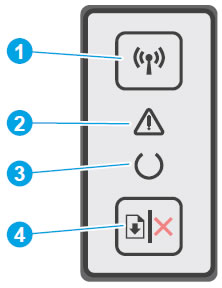
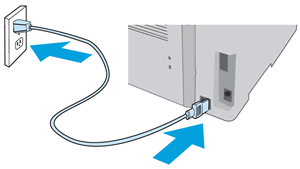






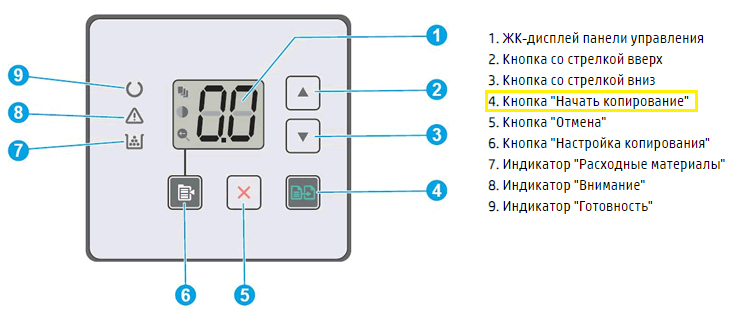




 Сообщение было отмечено Maks как решение
Сообщение было отмечено Maks как решение